การพิมพ์บน iPad นั้นไม่ใช่เรื่องง่าย มันเป็นอุปกรณ์ที่หนักและเมื่อคุณถือไว้ในมือเดียวก็จะมีคีย์บอร์ดยักษ์บนหน้าจอที่ไม่ได้ออกแบบมาสำหรับการใช้งานมือเดียว
เมื่อ SwiftKey เปิดตัวสำหรับ iOS ฉันมีความสุข แต่ก็ยังไม่พอใจ 100% อย่าเข้าใจฉันผิดมันดี แต่ฉันไม่ชอบรูดไปบนคีย์บอร์ดขนาดยักษ์ มันไม่สะดวก
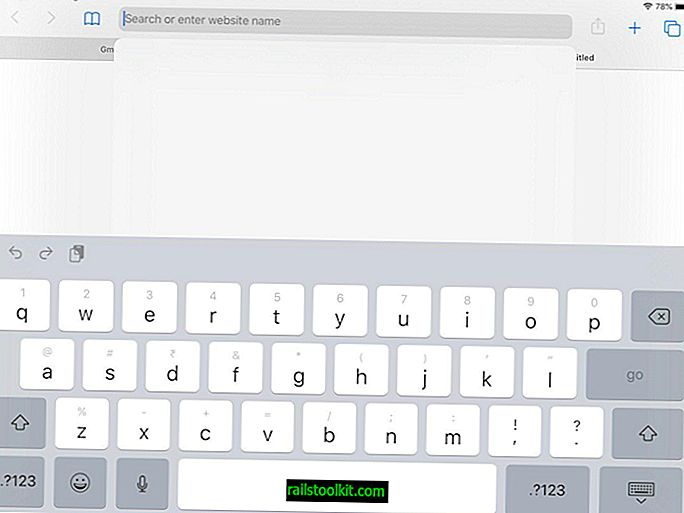
หมายเหตุ: ฉันอาจจะลำเอียงเพราะ SwiftKey เวอร์ชัน Android สามารถปรับขนาดได้อีกครั้งในขณะที่ iOS คู่นั้นไม่ใช่ แม้ว่านี่อาจเป็นข้อ จำกัด ของระบบปฏิบัติการเป็นส่วนใหญ่
ในที่สุด Apple ได้เพิ่มการรองรับคีย์บอร์ดแบบรูดใน iOS 13 iPadOS ยังได้รับตัวเลือกที่คล้ายกันเรียกว่าคีย์บอร์ดลอย
วิธีเปิดใช้งานแป้นพิมพ์ปัดใน iPadOS
1. เปิดแอพใด ๆ ที่มีฟิลด์ข้อความ (เบราว์เซอร์, App Store, Mail, ฯลฯ ) บน iPad ของคุณ
2. แตะในช่องข้อความเพื่อเปิดคีย์บอร์ด iPadOS ขึ้นเพื่อดู
3. ตอนนี้ใช้สองนิ้วเพื่อบีบนิ้วเข้าด้านในคีย์บอร์ด ท่าทางจะคล้ายกับการเหน็บแนมซูมออกที่คุณอาจใช้บนหน้าจอสัมผัส
4. แป้นพิมพ์จะย่อขนาดเป็นแป้นพิมพ์ขนาดโทรศัพท์ซึ่งคุณสามารถวางได้ทุกที่
5. ลองปัดกุญแจ มันควรจะทำงาน
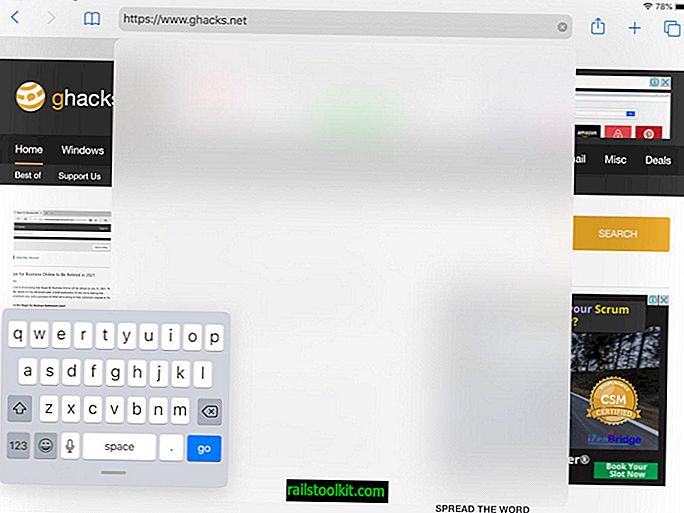
เคล็ดลับ: หากต้องการเรียกคืนคีย์บอร์ดกลับไปเป็นขนาดดั้งเดิมให้บีบนิ้วออกบนคีย์บอร์ด (เช่นการซูมด้วยท่าทาง)
ใช้งานได้ในโหมดแนวนอนและแนวตั้ง
หากไม่ได้เปิดใช้งานแป้นพิมพ์กวาดคุณอาจต้องเปิดใช้งานตัวเลือกสไลด์จากการตั้งค่า iPadOS นำทางไปยังส่วนการตั้งค่า> ทั่วไป> คีย์บอร์ด เลื่อนลงไปจนเห็นตัวเลือกที่ระบุว่า "เลื่อนบนแป้นพิมพ์ลอยเพื่อพิมพ์"
ตรวจสอบให้แน่ใจว่าเปิดใช้งานการสลับนี้ หรือหากคุณสงสัยว่าจะปิดใช้งานแป้นพิมพ์ปัดใน iPadOS ได้อย่างไรให้ใช้วิธีการเดียวกันนี้เพื่อปิดใช้งานการสลับ

เคล็ดลับ: บางครั้งแป้นพิมพ์ลอยหายไปอย่างน้อยสำหรับฉันและไม่ปรากฏขึ้นอีกครั้ง ในการแก้ไขปัญหานี้ให้ปิดแอพที่คุณใช้งานอยู่และเปิดใหม่คุณจะสามารถเข้าถึงได้อีกครั้ง
แม้ว่านี่จะดีกว่า SwiftKey ในแง่ของขนาด แต่ก็ยังไม่มีตัวเลือกปรับขนาดในคีย์บอร์ดลอย iOS Apple ต้องการให้เราปรับขนาดคีย์บอร์ดด้วยตนเองสำหรับโหมดแนวนอน อนิเมชั่นของมันดูเหมือนจะมีอยู่จริง
วิธีย้ายคีย์บอร์ดลอยใน iPadOS
ใช้แป้นพิมพ์ลอยสองนิ้วค้างไว้แล้วลากไปที่ใดก็ได้บนหน้าจอ ไม่ว่าคุณจะวางไว้ที่ไหนมันจะปรากฏที่มุมซ้ายของหน้าจอเสมอ นี่เป็นสิ่งอื่นที่ฉันคิดว่า Apple ควรจัดการก่อนส่ง iOS 13 ให้กับคนจำนวนมาก แป้นพิมพ์ควรจดจำตำแหน่งและเริ่มการสำรองข้อมูลในโหมดลอย
อย่าลืมตรวจสอบบทเรียน iOS ของเราเพื่อกำหนดค่า DNS, VPN และ Safari














